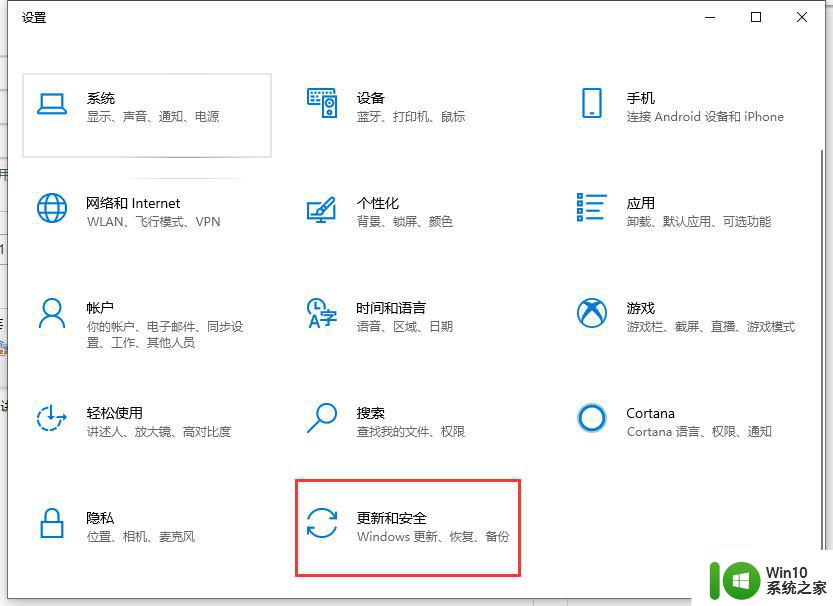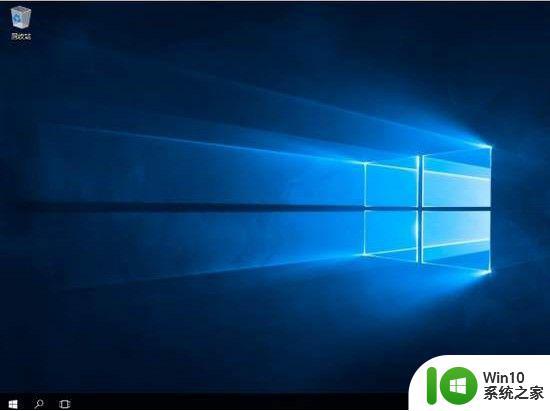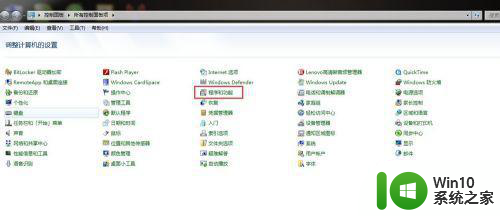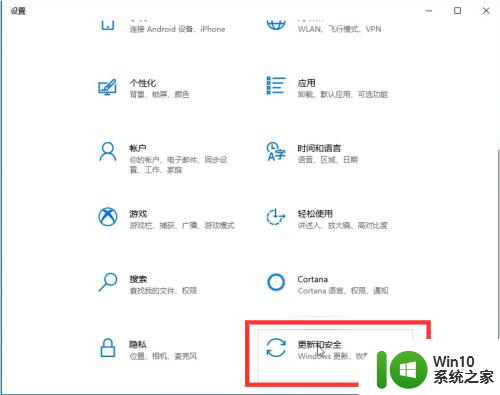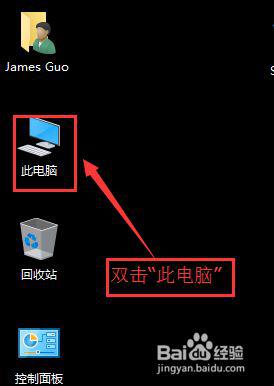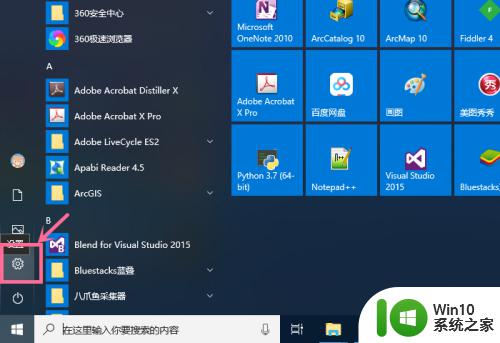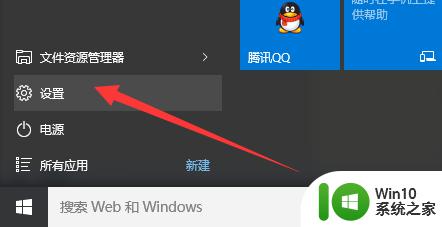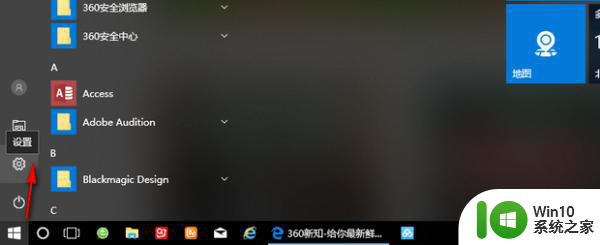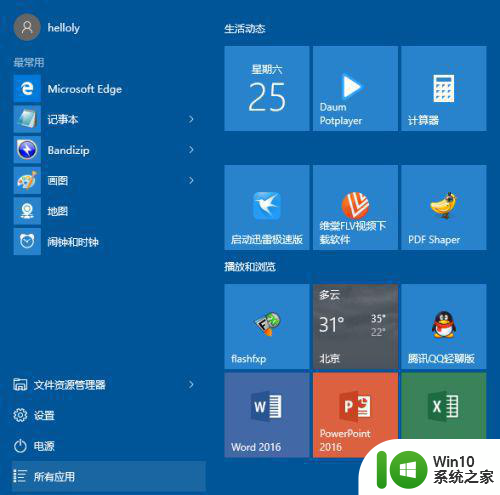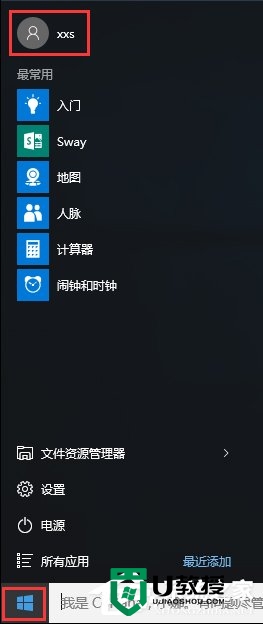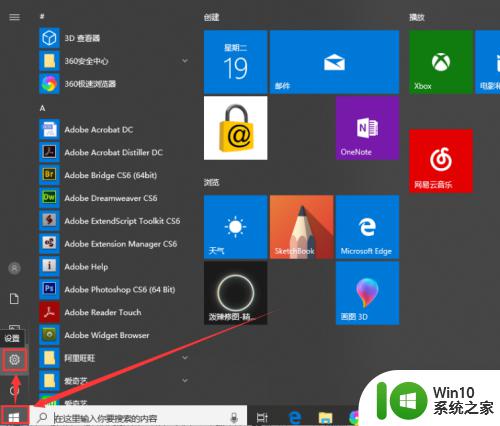win10如何恢复备份文件 win10备份文件如何恢复
更新时间:2023-09-07 12:57:38作者:yang
win10如何恢复备份文件,在日常使用电脑的过程中,我们难免会遇到一些意外情况导致文件丢失或损坏,这时候备份文件就显得尤为重要,在Win10操作系统中,备份文件的恢复是一个常见的需求,因为它能帮助我们从意外中迅速恢复丢失的数据。Win10如何恢复备份文件呢?在本文中我们将探讨Win10备份文件的恢复方法,让您轻松应对文件丢失的情况。
具体方法:
1、找到电脑桌面右下角“开始菜单”点击打开,如图所示;
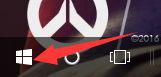
2、找到“设置按钮”点击打开,如图所示;
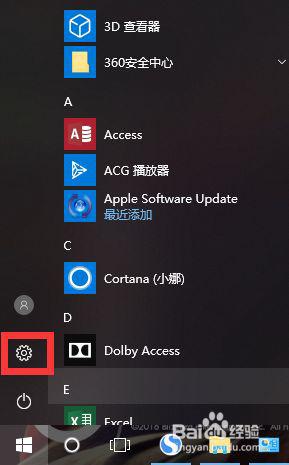
3、找到“更新和安全”点击打开,如图所示;
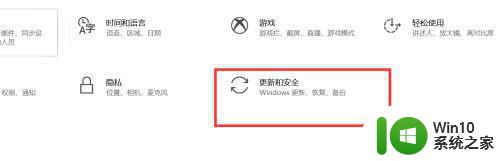
4、找到左侧“备份”点击打开,如图所示;
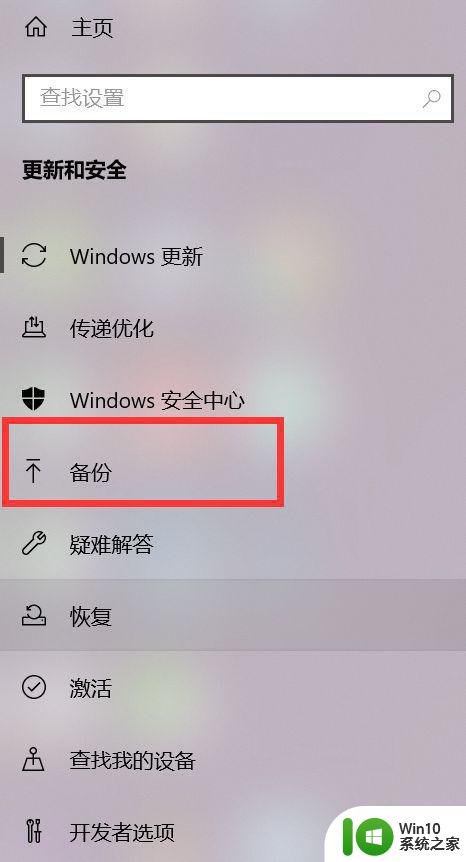
5、找到右边“更多选项”点击打开,如图所示;
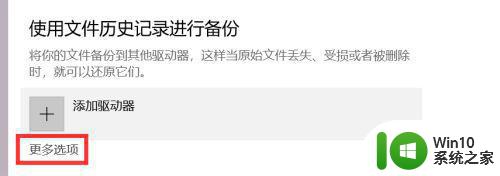 6找到“从当前的备份恢复文件”选择需要的文件恢复即可,如图所示;
6找到“从当前的备份恢复文件”选择需要的文件恢复即可,如图所示;
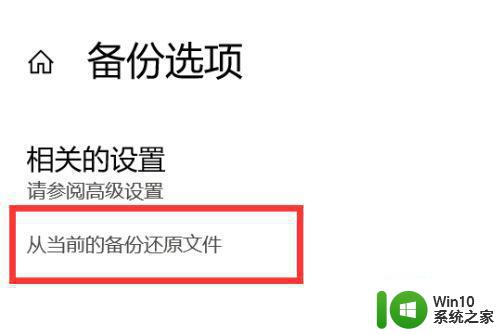
以上是如何恢复备份文件的全部内容,有需要的用户可以按照本文的步骤操作,希望对大家有所帮助。